热门标签
热门文章
- 13-7 使用深度学习解决温度即示数问题
- 2编程笔记丨程序员如何持续吸收知识?教你提升99%的学习效率!_知识吸收
- 3接口测试框架基于模板自动生成测试用例!
- 4Docker学习教程(二)—— Docker安装、GPU加速和使用说明_docker 加速
- 5冻结LM微调Prompt
- 6OpenStack介绍说明、OpenStack架构说明、OpenStack核心服务说明、OpenStack创建VM,服务间交互示例_open stack
- 7【数据库】实际项目上,用到的数据库,涨涨知识_使用过什么数据库
- 8机器人专业需要学习什么理论知识_造机器人需要哪些专业知识
- 9Kafka生产消费实战-JAVA_kafka生产者和消费者代码
- 10面试准备季——ZooKeeper 面试专题
当前位置: article > 正文
vue3+threejs实现全景看房_threejs vr看房
作者:Li_阴宅 | 2024-07-23 19:12:00
赞
踩
threejs vr看房
安装 Threejs
npm i three
- 1
1、第一种方式
效果:

素材截图:
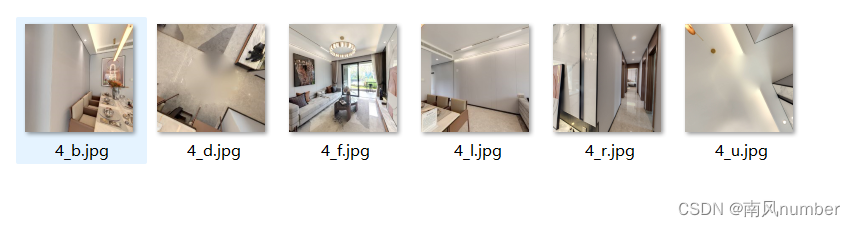
原理:
创建一个正方体 把图贴到6个面,视角进入正方形体内部反转
代码
<template> <div class="container" ref="containerRef"></div> </template> <script setup> import { onMounted, ref } from "vue"; import * as THREE from "three"; import { OrbitControls } from "three/examples/jsm/controls/OrbitControls"; // 初始化场景 const scene = new THREE.Scene(); // 初始化 透视 相机 参数1 视角 屏幕宽高比 近端 远端 const camera = new THREE.PerspectiveCamera( 75, window.innerWidth / window.innerHeight, 0.1, 1000 ); // 设置相机位置 camera.position.z = 0.1; // 初始化渲染器 const renderer = new THREE.WebGLRenderer(); renderer.setSize(window.innerWidth, window.innerHeight); const containerRef = ref(null); const render = () => { renderer.render(scene, camera); requestAnimationFrame(render); }; // 添加立方体 const geometry = new THREE.BoxGeometry(10, 10, 10); // const material = new THREE.MeshBasicMaterial({ color: 0x00ff00 }); // const cube = new THREE.Mesh(geometry, material); // scene.add(cube); let arr = ["4_l", "4_r", "4_u", "4_d", "4_b", "4_f"]; // 左右 上下 前后 let boxMaterials = []; arr.forEach((item) => { // 纹理加载 let texture = new THREE.TextureLoader().load(`./imgs/living/${item}.jpg`); // 创建材质 if (item === "4_u" || item === "4_d") { texture.rotation = Math.PI; //旋转 texture.center = new THREE.Vector2(0.5, 0.5); //设置旋转中心 } boxMaterials.push(new THREE.MeshBasicMaterial({ map: texture })); }); const cube = new THREE.Mesh(geometry, boxMaterials); // 进入盒子内部 修改z轴 cube.geometry.scale(1, 1, -1); scene.add(cube); // 挂载完毕 获取dom onMounted(() => { // 添加控制器 const contros = new OrbitControls(camera, containerRef.value); contros.enableDamping = true; containerRef.value.appendChild(renderer.domElement); render(); }); </script> <style> * { margin: 0; padding: 0; } .container { width: 100vw; height: 100vh; background-color: #f0f0f0; } </style>
- 1
- 2
- 3
- 4
- 5
- 6
- 7
- 8
- 9
- 10
- 11
- 12
- 13
- 14
- 15
- 16
- 17
- 18
- 19
- 20
- 21
- 22
- 23
- 24
- 25
- 26
- 27
- 28
- 29
- 30
- 31
- 32
- 33
- 34
- 35
- 36
- 37
- 38
- 39
- 40
- 41
- 42
- 43
- 44
- 45
- 46
- 47
- 48
- 49
- 50
- 51
- 52
- 53
- 54
- 55
- 56
- 57
- 58
- 59
- 60
- 61
- 62
- 63
- 64
- 65
- 66
- 67
- 68
- 69
- 70
- 71
- 72
- 73
- 74
- 75
- 76
2、 第二种方式
效果:

素材截图:
原理:
hdr图是铺开的矩形,类似世界地图,所以我们要创建的不再是正方体,而是球体,然后把图包裹上去,同理需要翻转进入球体内部
代码:
<template> <div class="container" ref="containerRef"></div> </template> <script setup> import { onMounted, ref } from "vue"; import * as THREE from "three"; import { OrbitControls } from "three/examples/jsm/controls/OrbitControls"; import { RGBELoader } from "three/examples/jsm/loaders/RGBELoader"; // 加载 hdr需要 // 初始化场景 const scene = new THREE.Scene(); // 初始化 透视 相机 参数1 视角 屏幕宽高比 近端 远端 const camera = new THREE.PerspectiveCamera( 75, window.innerWidth / window.innerHeight, 0.1, 1000 ); // 设置相机位置 camera.position.z = 0.1; // 初始化渲染器 const renderer = new THREE.WebGLRenderer(); renderer.setSize(window.innerWidth, window.innerHeight); const containerRef = ref(null); const render = () => { renderer.render(scene, camera); requestAnimationFrame(render); }; // 添加球 const geometry = new THREE.SphereGeometry(5, 32, 32); const loader = new RGBELoader(); loader.load("./imgs/hdr/Living.hdr", (texture) => { const material = new THREE.MeshBasicMaterial({ map: texture }); const sphere = new THREE.Mesh(geometry, material); sphere.geometry.scale(1, 1, -1); // 反转过来 本来是图片包裹在球上的 scene.add(sphere); }); // 挂载完毕 获取dom onMounted(() => { // 添加控制器 const contros = new OrbitControls(camera, containerRef.value); contros.enableDamping = true; containerRef.value.appendChild(renderer.domElement); render(); }); </script> <style> * { margin: 0; padding: 0; } .container { width: 100vw; height: 100vh; background-color: #f0f0f0; } </style>
- 1
- 2
- 3
- 4
- 5
- 6
- 7
- 8
- 9
- 10
- 11
- 12
- 13
- 14
- 15
- 16
- 17
- 18
- 19
- 20
- 21
- 22
- 23
- 24
- 25
- 26
- 27
- 28
- 29
- 30
- 31
- 32
- 33
- 34
- 35
- 36
- 37
- 38
- 39
- 40
- 41
- 42
- 43
- 44
- 45
- 46
- 47
- 48
- 49
- 50
- 51
- 52
- 53
- 54
- 55
- 56
- 57
- 58
- 59
- 60
- 61
- 62
- 63
- 64
声明:本文内容由网友自发贡献,不代表【wpsshop博客】立场,版权归原作者所有,本站不承担相应法律责任。如您发现有侵权的内容,请联系我们。转载请注明出处:https://www.wpsshop.cn/w/Li_阴宅/article/detail/871150
推荐阅读
相关标签



